GIMP Et raskt gjennomgang av alles favoritt Open Source Image Editor

Mange liker GIMP som en av deres favoritt åpen kildekode verktøy, og med god grunn: det er blant noen av de mest utviklede som er der ute. Vi har dekket alle slags ting om GIMP her på MakeUseOf, men vi har aldri virkelig gitt en oversikt over hva den kan gjøre. Er det bare en over-hyped versjon av Paint, eller kan du gjøre litt seriøs bildebehandling med den?
Redigeringsverktøy
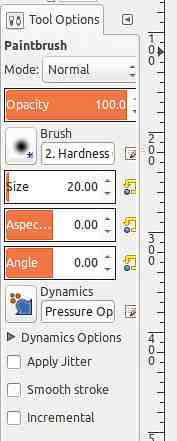 GIMP har mange av verktøyene du forventer å ha, inkludert noen litt mer avanserte som:
GIMP har mange av verktøyene du forventer å ha, inkludert noen litt mer avanserte som:
- fargevalg
- brenne
- dukke
- fargeendringer (fargetone, farger, lysstyrke og kontrast osv.)
- lagene
- lag masker
- valg etter sti og farge
- fjærede valg
- og mye mer
Hvert verktøy (både i menyene og hurtigknappene i venstre rute) har mange forskjellige innstillinger som du kan justere for å få ønsket resultat. Verktøy som pensel og airbrush-verktøy har også støtte for dynamikk, så hvis du bruker en tegnetablett som støttes, kan du kontrollere hvor tykk / sterk linjene dine er, om slagene skal være glatte, om jitter skal brukes, og mer . Du kan til og med spille med nivåer og kurver, noe som ser ut som fagfolk synes å trenge for alle bildene de redigerer.
filtre
 GIMP kommer med en stor mengde filtre du kan søke på bildene dine. Dette inkluderer blurs, forvrengninger, lys og skyggeeffekter, støygenerering, kantdetekter, gjengivelsesalgoritmer og mye mer. Hver av disse er svært konfigurerbare slik at du får det ønskede resultatet du leter etter. For eksempelet som er vist ovenfor tok jeg et bilde av universitetets fotballstadion og brukte et kantdetekteringsfilter på den. Stativene er ikke en fin del, men bygningen (nedre høyre område av bildet) ser ganske pent ut.
GIMP kommer med en stor mengde filtre du kan søke på bildene dine. Dette inkluderer blurs, forvrengninger, lys og skyggeeffekter, støygenerering, kantdetekter, gjengivelsesalgoritmer og mye mer. Hver av disse er svært konfigurerbare slik at du får det ønskede resultatet du leter etter. For eksempelet som er vist ovenfor tok jeg et bilde av universitetets fotballstadion og brukte et kantdetekteringsfilter på den. Stativene er ikke en fin del, men bygningen (nedre høyre område av bildet) ser ganske pent ut.
plugins
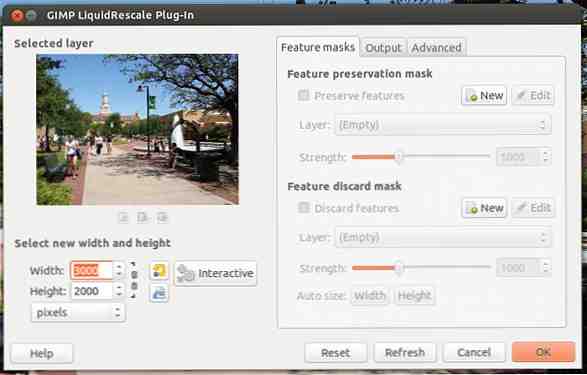 Den beste delen om GIMP er at den er veldig utvidbar, og det er mange forskjellige plugins Better Than Photoshop? Gjør GIMP enda mer kraftig med disse pluginene bedre enn Photoshop? Gjør GIMP enda sterkere med disse pluginene Vi vet alle at Photoshop er premiereprogrammet for bilde- og grafikkmanipulering. Det gjør rett og slett alt du kan ønske deg, som er grunnen til at de fleste fagfolk velger det og hvorfor lommeboken din ... Les mer tilgjengelig, så dine behov skal være ganske godt dekket. En av mine favorittplugger emulerer innholdsbevisst resizing-funksjonaliteten som finnes i Photoshop. For å finne flere plugins, kan du skure på nettet for dem, men du kan også se på GIMP plugin-registret først for å se om du lettere kan finne det du leter etter.
Den beste delen om GIMP er at den er veldig utvidbar, og det er mange forskjellige plugins Better Than Photoshop? Gjør GIMP enda mer kraftig med disse pluginene bedre enn Photoshop? Gjør GIMP enda sterkere med disse pluginene Vi vet alle at Photoshop er premiereprogrammet for bilde- og grafikkmanipulering. Det gjør rett og slett alt du kan ønske deg, som er grunnen til at de fleste fagfolk velger det og hvorfor lommeboken din ... Les mer tilgjengelig, så dine behov skal være ganske godt dekket. En av mine favorittplugger emulerer innholdsbevisst resizing-funksjonaliteten som finnes i Photoshop. For å finne flere plugins, kan du skure på nettet for dem, men du kan også se på GIMP plugin-registret først for å se om du lettere kan finne det du leter etter.
Børster
Pensler er design som et program som GIMP kan bruke mens du maler på lerret. GIMP kommer imidlertid bare med et beskjeden sett med børster, så du vil kanskje forstørre samlingen din. Du kan enkelt finne både GIMP og Photoshop børster og plassere dem i GIMPs børster mappe. Etter at du har startet GIMP, bør du kunne bruke de nye børstene umiddelbart, uten problemer. På den måten trenger du ikke å legge igjen favorittbørstene dine hvis du bestemmer deg for å bytte fra Photoshop til GIMP.
Filformater og kompatibilitet

GIMP kan håndtere mange formater, så det er nesten umulig å komme over et format som du ikke kan jobbe med. Listen inneholder bmp, gif, jpeg, mng, pcx, pdf, png, ps, psd, svg, tiff, tga, xpm og mer nativt, med sjeldne filformatstøtte gjennom plugins. Vanligvis vil de vanligste plugin-folkene måtte få, er å legge til RAW-støtte, så mange avanserte kameraer lagrer bildene i det formatet.
Mens GIMP har sitt eget format for å lagre det “prosjekt” filer (de som holder informasjonen for lag, effekter og så videre, som blir kassert når du eksporterer det til et vanlig bildeformat) kalt .xcf, det har også god støtte for Photoshops .psd-filer også.
Kompatibilitet er nesten perfekt blant funksjoner som begge programmene har direkte felles (for eksempel lag), men dette begynner å avta så snart du går bort fra disse funksjonene mot noe mer avansert (ikke alle effekter oversetter nøyaktig det samme med mindre effektene blir lagret som deres egne lag). Overraskende oversetter animasjon veldig godt inn i hvordan GIMP behandler det.
Kryssplattform
Ikke bare elsker jeg at GIMP er helt åpen kildekode og godt utviklet, men det er også veldig tverrplattform. Det har alltid vært bra å kjøre godt på Windows, Linux og andre Unix-lignende operativsystemer, men Mac OS X-brukere måtte slite med å sette opp et X11-miljø slik at GIMP skulle kjøre. Siden versjon 2.8.2 (der den nyeste versjonen ved skrivingstid er 2.8.8), har den imidlertid kunnet kjøre på Mac OS X nativt. Mens Photoshop kan kjøre på Windows og Mac OS X, er det vanskelig å få det til å fungere på andre operativsystemer via Wine. Det er ikke et problem med GIMP, noe som betyr at det sannsynligvis er det beste valget for Linux-brukere.
Konklusjon
I siste omgang er GIMP et meget kompetent program som kan håndtere nesten alle bilderelaterte oppgaver du kan kaste på det. Det er ikke helt så godt som Photoshop (for de som ikke kan hjelpe, men trekker sammenligninger), men det er veldig bra for de fleste vanlige folk - og til og med noen fagfolk. Du kan få GIMP fra nedlastingssiden. Sjekk ut mange opplæringsprogrammer her på MakeUseOf som disse 10 førstebegynnerveiledningsvideoene Topp 10 Begynnervideoopplæringer for å lære GIMP Rask Topp 10 Begynnervideoopplæringer for å lære GIMP Rask Les mer eller hvordan å handle ansikter Hvordan sette ansiktet på en annen kropp Bruke GIMP Hvordan sette ansiktet ditt på et annet organ ved hjelp av GIMP Noen gang lurte på hva du står overfor ville se ut på en kjendis kropp? Vel, du kan slutte å lure på! Slik overlegger du et hode på en annen kropp ved hjelp av GIMP. Les mer !
Hva foretrekker du (med omtanke): GIMP eller Photoshop? Er det noen kule opplæringsprogrammer du kan dele med andre lesere?
Utforsk mer om: GIMP, Image Editor.


